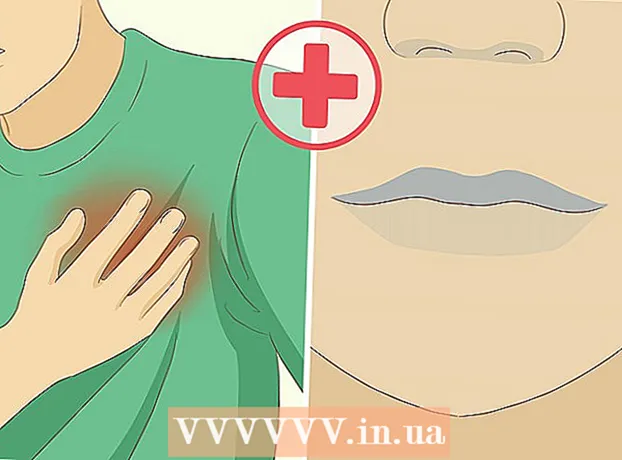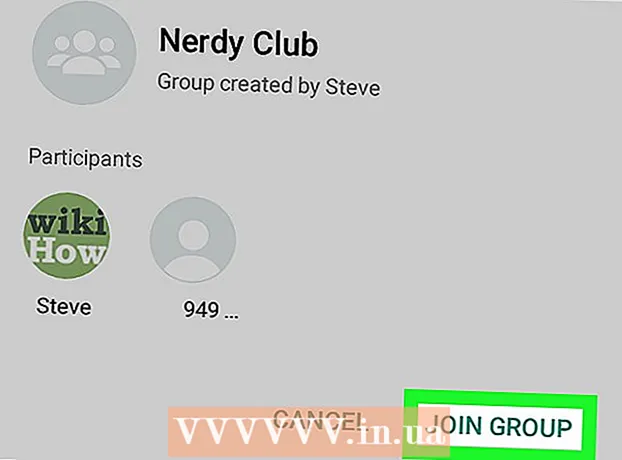Аутор:
Clyde Lopez
Датум Стварања:
25 Јули 2021
Ажурирати Датум:
1 Јули 2024

Садржај
- Кораци
- Метод 1 од 2: Како додати бројеве страница у Ворд 2007/2010/2013
- Метод 2 од 2: Промените фонт и величину бројева страница
Приказивање бројева страница у великом документу је апсолутно неопходно јер чини много погоднијим листање страница и уношење измена. Такође, бројеви страница означавају ред за штампање, што је подједнако важно. Ево како да учините да се бројеви страница појављују у Ворд документима.
Кораци
Метод 1 од 2: Како додати бројеве страница у Ворд 2007/2010/2013
 1 Уметните бројеве страница. Кликните на картицу Уметање, у групи Заглавља и подножја кликните на команду Број странице. Додајте број тако што ћете изабрати где на страници треба да се појави.
1 Уметните бројеве страница. Кликните на картицу Уметање, у групи Заглавља и подножја кликните на команду Број странице. Додајте број тако што ћете изабрати где на страници треба да се појави.  2 Одаберите врсту бројева страница из предложене збирке.
2 Одаберите врсту бројева страница из предложене збирке.- Мени има категорију „Страница. Кс од И ”. Нађи је.
 3 Форматирање бројева страница. Након додавања бројева страница, можете их променити на исти начин као и текст заглавља и подножја, бирајући фонт, величину и формат за њих. Двапут кликните на заглавље или подножје једне од страница у документу. У групи Алатке за заглавље и подножје кликните на картицу Распоред, у групи Заглавље и подножје кликните на Број странице, а затим кликните на дугме Обликовање бројева страница. У пољу Формат броја изаберите стил нумерисања, а затим кликните на дугме У реду.
3 Форматирање бројева страница. Након додавања бројева страница, можете их променити на исти начин као и текст заглавља и подножја, бирајући фонт, величину и формат за њих. Двапут кликните на заглавље или подножје једне од страница у документу. У групи Алатке за заглавље и подножје кликните на картицу Распоред, у групи Заглавље и подножје кликните на Број странице, а затим кликните на дугме Обликовање бројева страница. У пољу Формат броја изаберите стил нумерисања, а затим кликните на дугме У реду.  4 Затворите картицу. Кликните на црвени крст у углу прозора картице.
4 Затворите картицу. Кликните на црвени крст у углу прозора картице.
Метод 2 од 2: Промените фонт и величину бројева страница
 1 Изаберите локацију на којој желите да промените изглед бројева страница. Поставите курсор на врх странице.
1 Изаберите локацију на којој желите да промените изглед бројева страница. Поставите курсор на врх странице.  2 Двапут кликните на заглавље или подножје или на маргини странице документа. Означите жељени број странице. Затим, на мини траци са алаткама која се приказује изнад броја који сте изабрали, морате да урадите једну од ових радњи:
2 Двапут кликните на заглавље или подножје или на маргини странице документа. Означите жељени број странице. Затим, на мини траци са алаткама која се приказује изнад броја који сте изабрали, морате да урадите једну од ових радњи:  3 Да бисте променили фонт, потребно је да кликнете на његово име. Да бисте повећали величину фонта, морате кликнути на дугме Повећај величину или можете користити тастере ЦТРЛ + СХИФТ +> на тастатури. Да бисте смањили величину фонта, потребно је да кликнете на дугме "Смањи величину" или користите тастере ЦТРЛ + СХИФТ + на тастатури. Друга величина фонта може се изабрати на картици "Почетна", група Фонт.
3 Да бисте променили фонт, потребно је да кликнете на његово име. Да бисте повећали величину фонта, морате кликнути на дугме Повећај величину или можете користити тастере ЦТРЛ + СХИФТ +> на тастатури. Да бисте смањили величину фонта, потребно је да кликнете на дугме "Смањи величину" или користите тастере ЦТРЛ + СХИФТ + на тастатури. Друга величина фонта може се изабрати на картици "Почетна", група Фонт.  4 Након уређивања поставки странице, кликните на дугме У реду да бисте сачували промене.
4 Након уређивања поставки странице, кликните на дугме У реду да бисте сачували промене.